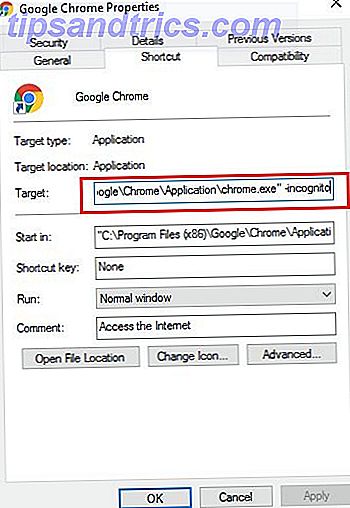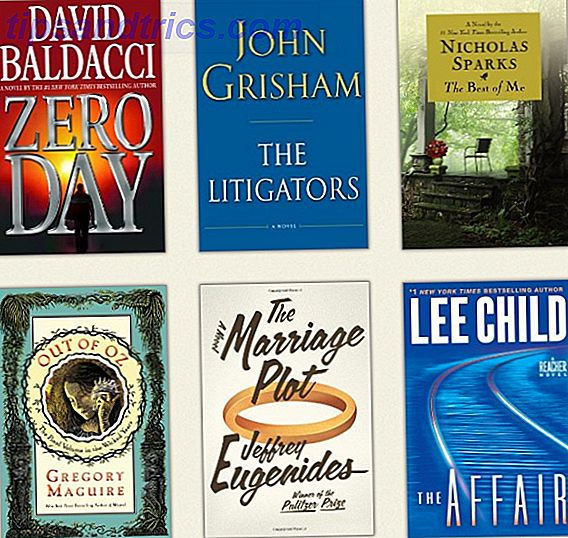Sai cosa dicono - "se non è rotto, non aggiustarlo".
Lasciali parlare.
Naturalmente, se sei perfettamente soddisfatto del tuo sistema operativo, non è necessario spendere troppo tempo per armeggiare con esso, soprattutto se si sta cercando di essere produttivi Come essere più produttivi con Dual Monitor Come essere più produttivi con Dual Monitor Hai bisogno di spazio per diversi documenti, per avere una panoramica e passare rapidamente da un compito all'altro. Ciò che è vero per la tua scrivania si applica anche al tuo spazio di lavoro virtuale. Ti mostriamo come è importante. Leggi di più .
Eppure, una delle cose migliori del software open source Perché Linux è così grande? Perché è open source! Perché Linux è così grande? Perché è open source! Ma cosa rende Linux una scelta così grande da essere utilizzata in tutti quei dispositivi? È perché è open source, che come stai per vedere, ha varie implicazioni. Per saperne di più (e Linux in generale) è possibile modificare facilmente tutto ciò che si desidera: dalla sostituzione delle applicazioni predefinite con alternative migliori alla modifica del codice sorgente. Non ti piace il gestore di file predefinito fornito con la tua distribuzione? Basta installarne un altro. Lo stesso vale per i music player, 3 lettori di musica fresca e leggera per goderti i tuoi MP3 su Linux 3 lettori musicali freschi e leggeri per goderti i tuoi MP3 su Linux Se sei un utente Linux che ama la musica, probabilmente hai notato che i lettori audio sono disponibili in tutte le forme e dimensioni, dalle alternative di iTunes alle app più leggere. Quale lettore musicale leggero dovresti scegliere? Ulteriori informazioni Browser Web e editor di testo, ma anche componenti fondamentali di una distribuzione Linux, come l'ambiente desktop o il kernel Come aggiornare il kernel di Linux per migliorare le prestazioni del sistema Come aggiornare il kernel di Linux per migliorare le prestazioni del sistema Il kernel di Linux è regolare rilascia, offrendo nuove funzionalità e miglioramenti che è necessario attendere in una nuova versione di distribuzione, a meno che non si aggiorni manualmente il kernel di Linux. Ti mostriamo come. Leggi di più .
Uno di questi componenti è un display manager.
Che cos'è un display manager?
A volte indicato come "gestore di accesso", un display manager è responsabile dell'avvio del server di visualizzazione e del caricamento del desktop Linux dopo aver digitato il nome utente e la password. In poche parole, controlla le sessioni utente e gestisce l'autenticazione dell'utente. Per la maggior parte, un display manager esegue la sua magia "sotto il cofano", e di solito l'unico elemento che vedrai è la finestra di login, conosciuta anche come "greeter".
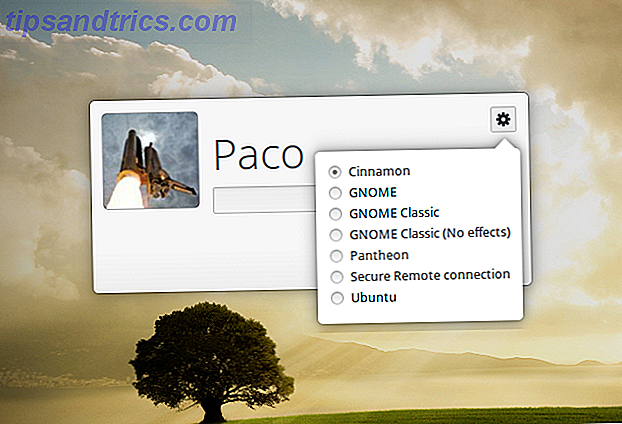
È fondamentale ricordare che un display manager non è la stessa cosa di un window manager Compiz vs. KWin: quale Window Manager è meglio? Compiz vs KWin: quale gestore di finestre è meglio? Se non hai mai avuto problemi con un sistema Linux, ma hai visto un video su YouTube, c'è un'alta probabilità che tu abbia visto qualcuno sfoggiare i loro fantasiosi effetti desktop, in particolare ... Read More o un server di visualizzazione. Tutti e tre i componenti interagiscono tra loro, ma non hanno la stessa funzionalità, quindi i termini non devono essere usati in modo intercambiabile. Esempi di un gestore di finestre sono KWin, Openbox e dwm, mentre alcuni server di visualizzazione ben noti per Linux includono Wayland, Mir e X.Org.
Perché sostituire un display manager?
Perché qualcuno dovrebbe voler sostituire un display manager, chiedi? Bene, ecco alcuni scenari probabili:
- stai cercando di rianimare un vecchio PC 13 distribuzioni Linux leggere per dare nuova vita al tuo vecchio PC 13 Distribuzioni Linux leggere per dare nuova vita al tuo vecchio PC Questi sapori di Linux sono leggeri su CPU e RAM, il che significa che corri alla grande su dispositivi più vecchi e più deboli! Leggi di più e hai bisogno di un display manager leggero
- il tuo attuale display manager si rompe dopo un aggiornamento, ed è molto più veloce installarne uno diverso da migrare ad un'altra distribuzione Come aggiornare o cambiare distribuzioni Linux senza cancellare i tuoi file Come aggiornare o cambiare distribuzioni Linux senza cancellare i tuoi file Ti ritrovi passare tra le distribuzioni Linux frequentemente? Stai per voler imparare questo trucco. Leggi di più
- vuoi applicare splendidi temi alla finestra di login, ma il display manager predefinito della tua distro è limitato a questo riguardo.
Ci sono diversi display manager famosi per Linux. Noterai che sono abbastanza simili nell'aspetto; le principali differenze si trovano nella loro dimensione, complessità e modo in cui gestiscono utenti e sessioni.
KDM
Come tutte le altre cose, KDE offre molte funzionalità e opzioni di personalizzazione. Puoi facilmente configurarlo tramite il modulo di controllo in Impostazioni di sistema. Qui puoi scegliere quale tema KDM usare o passare al semplice greeter che ti consente di personalizzare lo sfondo, il messaggio di benvenuto e il carattere.
È possibile abilitare il cambio utente rapido, visualizzare l'elenco utenti, abilitare lo spegnimento root, consentire login e autologin senza password. KDM può anche impedire l'arresto dalla finestra di benvenuto, in modo che solo gli utenti connessi possano spegnere il computer. Se l'hardware supporta diversi metodi di autenticazione come la scansione delle impronte digitali, KDM può riconoscere e gestire questa funzione. Rileva automaticamente gli ambienti desktop installati ei gestori di finestre e li offre in un elenco di sessioni, in modo da poter scegliere quale avviare quando si digita il nome utente e la password.
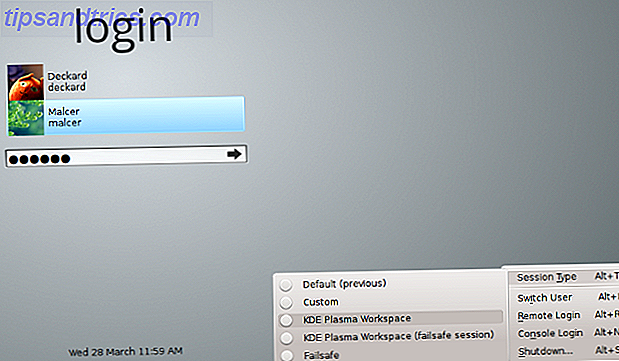
KDM supporta sia X.Org che Wayland, ma in KDE Plasma 5 Lo stato attuale del nuovo ambiente desktop Linux, Plasma 5 Lo stato attuale del nuovo ambiente desktop Linux, Plasma 5 Dopo anni di lucidatura della serie 4.x, KDE è ancora una volta guida la corsa all'innovazione tra gli ambienti desktop Linux con il suo ultimo prodotto: Plasma 5. Leggi di più è sostituito da SDDM, quindi lo troverai come display manager predefinito solo nelle versioni precedenti di KDE. Ovviamente, puoi installarlo ovunque, ma tieni presente che ha un sacco di dipendenze relative a KDE (come kde-runtime, che a sua volta richiede molti pacchetti).
Sebbene alcune delle sue funzionalità possano sopraffare un principiante, KDM è in realtà molto facile da configurare grazie alla semplice finestra grafica. Non è necessario modificare alcun file di configurazione e chiedersi cosa rappresenta ciascuna riga in essi rappresentata. Se non sei soddisfatto dei temi KDM di KDE-Look.org, crearne di nuovi da zero è relativamente semplice, basta seguire la documentazione ufficiale.
GDM (Gnome Display Manager)
Che cos'è KDM per KDE, GDM è per Gnome - il display manager predefinito di un ambiente desktop Linux grande e popolare. Proprio come KDM, supporta X e Wayland, login automatico, nascondendo la lista degli utenti, login senza password, sessioni personalizzate e temi. È anche possibile avere più utenti connessi allo stesso tempo ed eseguire il passaggio veloce tra le loro sessioni.
La configurazione di GDM può essere effettuata tramite la finestra di dialogo dedicata in Impostazioni di sistema o modificando i file di configurazione (a seconda della distribuzione che si utilizza, può essere /etc/X11/gdm/gdm.conf o /etc/gdm/gdm.conf ). GDM memorizza anche alcune chiavi di configurazione nel database di dconf, quindi se sei interessato al perfezionamento avanzato o hai bisogno di opzioni come la scansione delle impronte digitali e l'autenticazione delle smart card, puoi controllare i file in /etc/dconf/db/gdm.d .
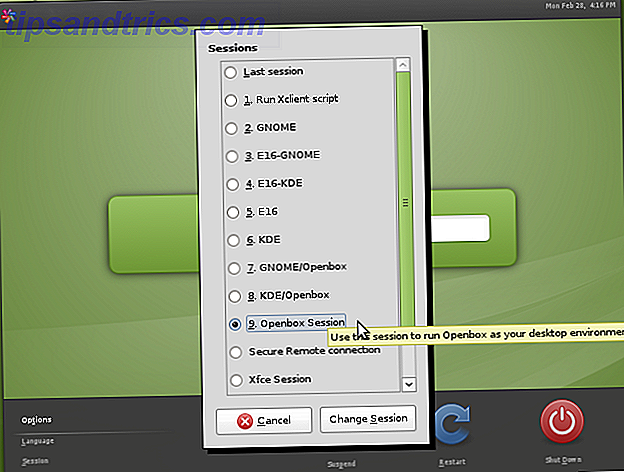
È importante notare che GDM ha subito una riprogettazione seria in Gnome 3 / Gnome Shell, quindi la nuova versione di GDM (di solito denominata GDM3) è molto diversa dalla precedente, "legacy" GDM, anche se potrebbe non sembrare così la superficie. Non è retrocompatibile con i temi GDM precedenti e ha meno funzioni. Molte delle sue opzioni sono nascoste nei file di configurazione e non sono accessibili da finestre di dialogo grafiche.
Anche la gestione dell'elenco utenti è meno comoda, poiché non è possibile modificare un file, poiché GDM3 si basa su AccountsService per informazioni sugli utenti. Puoi ancora personalizzare il suo aspetto modificando il file /etc/gdm3/greeter.gconf o provare a ottimizzarlo con strumenti di terze parti come GDM3setup.
MDM (Mint Display Manager)
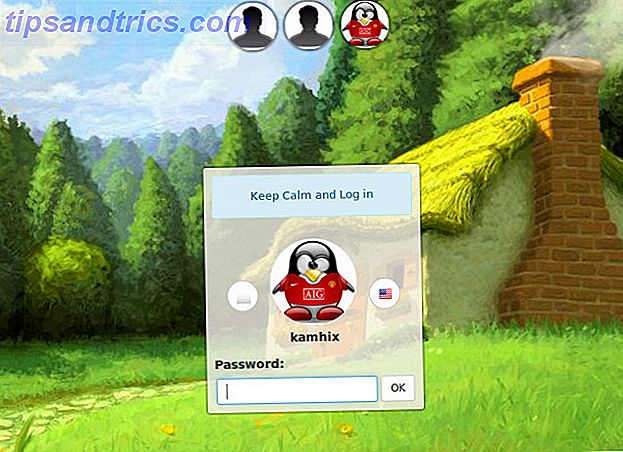
Creato dagli sviluppatori dell'ambiente desktop Linux Mint e Cinnamon, MDM è apparso per la prima volta in Linux Mint 13 (Maya) come display manager predefinito. Inizialmente era basato sul "legacy" GDM 2.20 e prevedeva un'alternativa al GDM3 nuovo e ridisegnato per gli utenti che volevano restituire il vecchio display manager.
Tuttavia, già nel settembre del 2013, è stato radicalmente riprogettato e ridotto, perdendo diverse funzionalità nel processo, incluso il login remoto e l'esecuzione di comandi personalizzati. Alcune funzionalità sono state rimosse dalla finestra di configurazione, ma possono ancora essere trovate e modificate nel file /etc/mdm/mdm.conf .
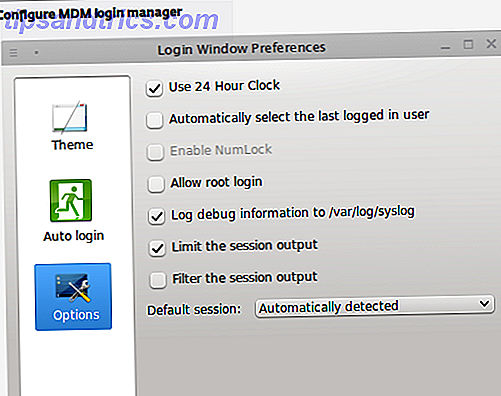
Nonostante sia leggero e basato su un vecchio display manager, MDM non manca affatto di funzionalità o modernità. Supporta login automatico, accesso temporizzato, messaggi di avvio personalizzati e un'opzione per attivare Bloc Num. MDM rileva automaticamente le sessioni disponibili e supporta tre tipi di greeter, ovvero temi: GTK semplice, vecchi temi GDM 2.x e temi HTML con funzionalità come trasparenza, animazioni e elementi JavaScript interattivi. È il display manager predefinito per vari tipi di Linux Mint, ma anche altre distribuzioni hanno riconosciuto il suo valore e lo offrono come scelta predefinita (ad esempio Manjaro Linux Manjaro Linux: Arch per le persone che non hanno tempo Manjaro Linux: Arch For People Who Non ho tempo per saperne di più XFCE).
SLiM (Simple Login Manager)
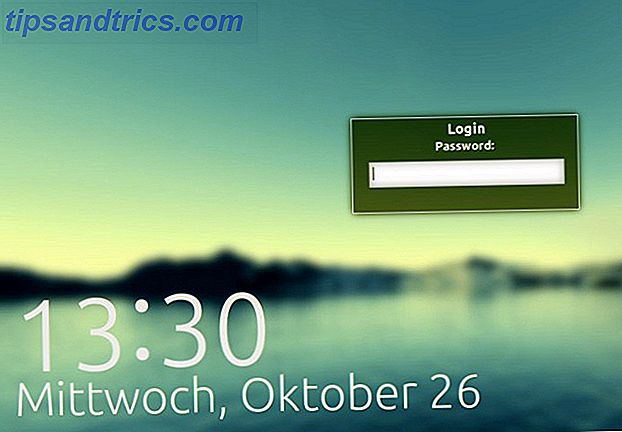
L'indizio è nel nome: SLiM vuole essere, avete indovinato, un light display manager con dipendenze minime che rileva automaticamente gli ambienti desktop disponibili. È facile da configurare tramite il file /etc/slim.conf . SLiM non ha troppe opzioni (ad esempio, non supporta l'accesso remoto), ma ha tutto il necessario: autologin, attivazione Num Lock, messaggio di benvenuto personalizzato e supporto per i temi. Purtroppo, SLiM non è più aggiornato, quindi se ti imbatti in un bug insoddisfacente, non aspettarti una soluzione in qualsiasi momento.
SDDM (Simple Desktop Display Manager)
SDDM è un nuovo volto nella scena del display manager: è stato rilasciato nel 2013, supporta X e Wayland, si basa su tematiche QML e si è già dimostrato abbastanza degno di sostituire il vecchio e affidabile KDM come display manager predefinito in Plasma 5.
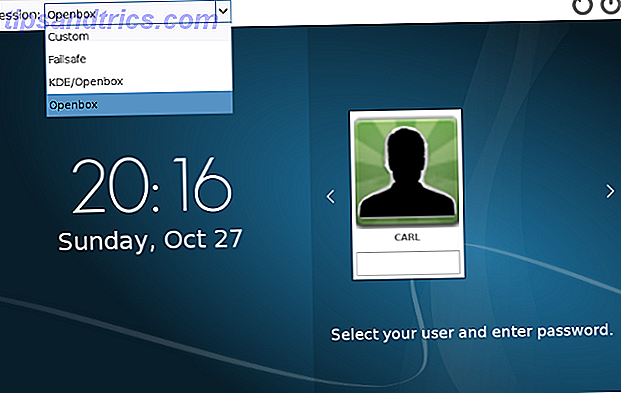
Come con altri display manager senza fronzoli, è possibile configurare SDDM modificando un file, ovvero /etc/sddm.conf . Qui è possibile abilitare il login automatico, attivare il blocco numerico, modificare quali utenti sono visualizzati sul greeter (finestra di accesso) e modificare i temi. C'è un altro modo: se stai usando SDDM su KDE, ha un modulo di configurazione in Impostazioni di sistema, e c'è anche una comoda utility chiamata sddm-config-editor.
LXDM
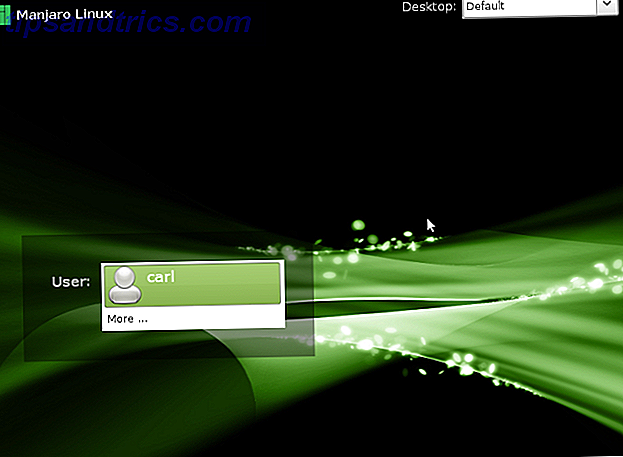
LXDM fa parte dell'ambiente LXDE Usando un vecchio computer? Dagli una nuova vita con LXDE usando un vecchio computer? Dagli una nuova vita con LXDE Poiché Linux è probabilmente il sistema operativo più personalizzabile tra esso, Windows e Mac OS X; c'è molto spazio per cambiare qualsiasi cosa tu voglia. Una corretta personalizzazione può potenzialmente portare a massicce prestazioni ... Leggi di più, ed era il display manager predefinito di Lubuntu fino alla versione 12.04. È possibile installarlo su qualsiasi altro ambiente desktop, poiché non ha molte dipendenze. Puoi configurarlo tramite la propria utility di configurazione o modificare i file di configurazione in /etc/lxdm (o se sei su Lubuntu, /etc/xdg/lubuntu/lxdm ).
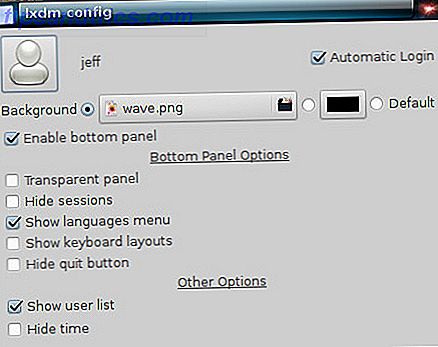
In ogni caso, sarai in grado di disattivare l'elenco degli utenti, consentire l'autologin, scegliere le icone dei volti per ciascun utente e abilitare il cambio utente. Supporta anche l'autologin temporizzato (il sistema si collega automaticamente dopo il periodo di tempo selezionato) e le immagini di sfondo personalizzate.
Sia la documentazione ufficiale che gli account non ufficiali sui vari forum osservano che LXDM non termina i processi utente al logout, quindi è necessario modificare il /etc/lxdm/PostLogout se si desidera che funzioni come altri display manager. LXDM potrebbe essere bizzarro, ma è abbastanza veloce, quindi se questo è un compromesso accettabile per te, sentiti libero di provarlo.
LightDM
Quando è stato introdotto come nuovo display manager predefinito per Ubuntu 11.10, LightDM è stato elogiato come l'alternativa leggera a GDM. Oltre a X.Org, supporta anche il server di visualizzazione Mir di Canonical, quindi è ovvio il motivo per cui Ubuntu ha optato per questo. LightDM è personalizzabile e funzionale, ma non ti blocca con un sacco di dipendenze.
Per adattarsi bene alle diverse impostazioni del desktop, LightDM offre pacchetti di benvenuto separati: ce n'è uno per GTK, uno per Qt / KDE, un saluto speciale per Unity e alcuni altri. A seconda del greeter che utilizzi, puoi applicare diversi temi a LightDM e modificare ulteriormente l'aspetto della schermata di accesso.
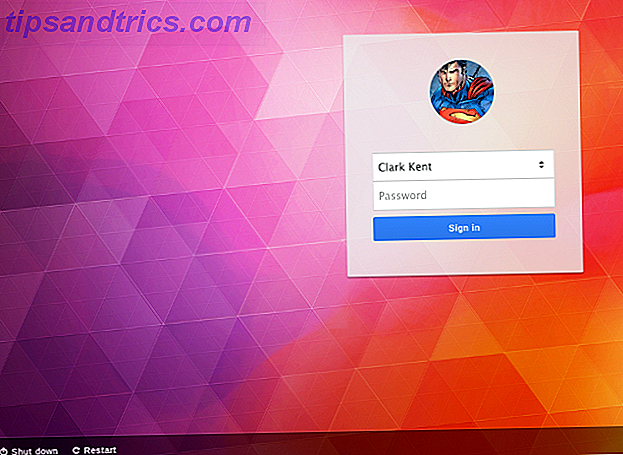
Nel caso in cui si desidera disabilitare l'account guest, mostrare l'elenco degli utenti nella schermata di login, modificare l'immagine di sfondo e la posizione della finestra, è possibile modificare i file di configurazione di LightDM, che dovrebbero essere in /etc/lightdm/, con file separati per ogni greeter installato in /etc/lightdm/lightdm.conf.d/ . Gli utenti di Ubuntu e derivati che si iscrivono alla filosofia della sola GUI possono installare un pratico strumento chiamato Lightning GTK Greeter Settings, e un modulo di controllo per le Impostazioni di sistema di KDE è anche disponibile.
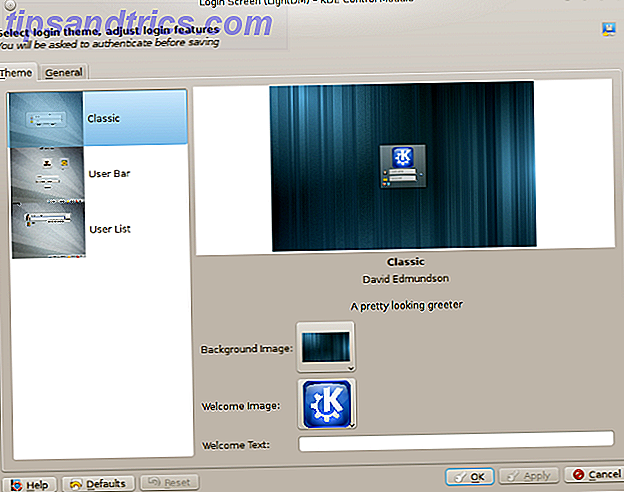
Come sostituire un display manager su Linux?
Ci sono due passaggi per sostituire il tuo display manager corrente su Linux: installarne uno nuovo e configurarlo come predefinito. La prima parte del processo è semplice, in quanto è sufficiente trovare il pacchetto appropriato. Il toolkit dell'utente Linux per la scoperta di nuove app Il toolkit dell'utente Linux per la scoperta di nuove app L'installazione di Linux è come effettuare il check-in in un resort all-inclusive. L'hardware funziona perfettamente e ottieni una straordinaria selezione di software preinstallati. Ma cosa succede se vuoi provare qualche nuovo software Linux? Leggi di più per la tua distribuzione e installalo. Puoi rimuovere il vecchio display manager se vuoi, ma nella maggior parte dei casi non sarà necessario (e se il tuo gestore di pacchetti vuole rimuovere l'intero ambiente GNOME insieme a GDM, ovviamente non lo farai).
L'impostazione del nuovo display manager come predefinito è diversa per ogni distribuzione, ma si riduce alla modifica di alcuni file di configurazione o all'esecuzione di un one-liner semplice nel terminale. Questa breve guida presuppone che tu abbia già installato il display manager desiderato e ora devi solo assicurarti che si carichi correttamente al prossimo riavvio.
Per Ubuntu, Linux Mint e la maggior parte dei derivati di Ubuntu:
Esegui sudo dpkg-reconfigure gdm e seleziona il display manager predefinito nella finestra di dialogo che si apre. Puoi sostituire "gdm" con uno qualsiasi dei display manager attualmente installati sul tuo sistema. Se fallisce, puoi modificare il /etc/X11/default-display/manager con i privilegi di root.
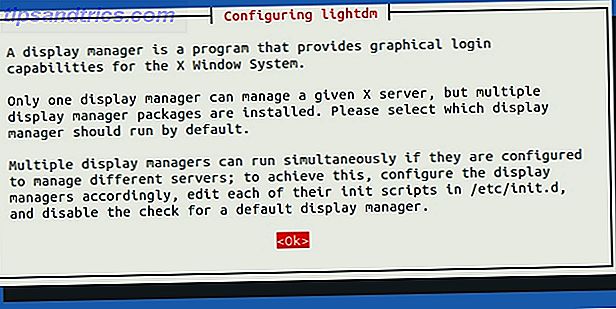
Per Arch Linux e Manjaro:
Abilita il servizio systemd per il tuo nuovo display manager utilizzando systemctl enable displaymanager.service -f
Se questo non funziona, gli utenti di Manjaro possono provare a disabilitare prima il display manager precedente:
sudo systemctl stop gdm
sudo systemctl disable gdm
sudo systemctl enable lightdm.service
sudo systemctl start lightdm
mentre su Arch Linux potrebbe essere necessario rimuovere il file /etc/systemd/system/default.target e creare un file display-manager.service nella directory /etc/systemd/system . Questo nuovo file dovrebbe essere un collegamento simbolico al file di servizio del nuovo display manager in /usr/lib/systemd/system/ .
Il consiglio in questa sezione si applica anche alle nuove versioni di Fedora (da Fedora 14 in poi). Puoi anche cambiare il tuo display manager su Fedora con uno strumento pratico chiamato system-switch-displaymanager.
Per Debian:
La procedura è simile a Ubuntu: sostituisci il percorso del tuo vecchio display manager con quello nuovo in /etc/X11/default-display-manager . Devi modificare il file come root. In alternativa, esegui sudo dpkg-reconfigure yourdisplaymanager e scegli il nuovo display manager.
Per PCLinuxOS:
Dovresti essere in grado di selezionare il tuo nuovo display manager dalla finestra di dialogo in Control Center> Boot> Imposta display manager . Se il sistema non riconosce le modifiche, provare a modificare il /etc/sysconfig/desktop, in cui è possibile impostare il display manager preferito.
Per openSUSE:
È possibile modificare il /etc/sysconfig/displaymanager o utilizzare il modulo Sysconfig Editor in YaST per accedere alle impostazioni per Desktop> Display Manager . Il tuo nuovo display manager dovrebbe attivarsi al prossimo riavvio.
Altre distribuzioni non dovrebbero richiedere attività troppo diverse da quelle qui descritte, specialmente se si basano su distro menzionate in questo elenco. Se una distribuzione utilizza systemd, è probabile che le istruzioni per Arch, Manjaro e Fedora funzionino anche per esso.
A seconda del display manager che hai installato, ora puoi divertirti con i temi. MDM è la scelta migliore se la personalizzazione è la tua priorità, dal momento che supporta sia i vecchi GDM che i nuovi temi HTML. Li puoi trovare su LinuxMint-Art e Gnome-Look.org. DeviantART offre una raccolta accurata di temi per vari display manager e, se si utilizza SDDM, è possibile trovare i pacchetti di temi nei repository.
Come hai visto, la sostituzione di un display manager non è così difficile come sembra. Una volta che inizi a leggere di più sulle loro funzionalità, potresti essere tentato di testare alcuni display manager diversi alla ricerca della migliore - e ti incoraggio a farlo.
Non devi aspettare che il software "si interrompa" prima di provare qualcosa di nuovo.
Hai mai dovuto sostituire un display manager? Quale hai scelto, e perché? Raccontaci tutto nei commenti.
Crediti immagine: gdm-session di Mark Mrwizard via Flickr, MDM Prairie Theme, Pantheon Greeter screenshot tramite Linux Mint Forums, SDDM screenshot e LXDM screenshot via Manjaro Wiki, LightDM Webkit Tema Google, LightDM-KDE Impostazioni di David Edmundson.